Cómo cambiar el nombre del disco, la unidad flash o DVD-RW en Windows 10, 8.1 y Windows 7
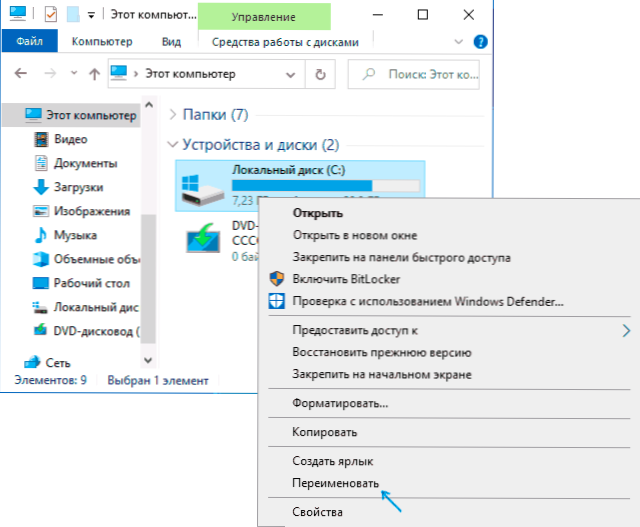
- 1218
- 34
- Agustín Llamas
Si necesita cambiar el nombre del disco duro local, SSD o una unidad extraíble (unidad flash) en Windows 10, 8.1 o Windows 7: puede hacer esto de varias maneras: tanto usando la interfaz del sistema operativo como en la línea de comandos o PowerShell. Con las unidades DVD/Blu-ray/CD es más complicada, pero también hay una opción presente.
En estas instrucciones para usuarios novatos, en detalle sobre los métodos para cambiar el nombre del disco en Windows e información adicional que puede ser útil. Observo que no estamos hablando de cambiar la carta de la carta, puede leer esto aquí: Cómo cambiar la letra Carta Windows 10, cómo cambiar la letra de la unidad flash.
- Formas de cambiar el nombre del disco de Windows
- Cambiar el nombre del DVD/Blu-ray/CD de la unidad
- Instrucción de video
Métodos que le permiten cambiar el nombre del disco local o una unidad extraíble en Windows
A continuación, en orden, todas las formas simples disponibles de cambiar el nombre del disco en Windows 10, 8.1 o Windows 7:
- En el conductor (en la sección "Esta computadora" en el caso de Windows 10), haga clic en el disco con el botón derecho del mouse y seleccione el elemento del menú "Cambiar nombre". Después de eso, ingrese el nombre del disco deseado. Para renombrar, se requieren los derechos del administrador, que se le mostrará una notificación correspondiente.
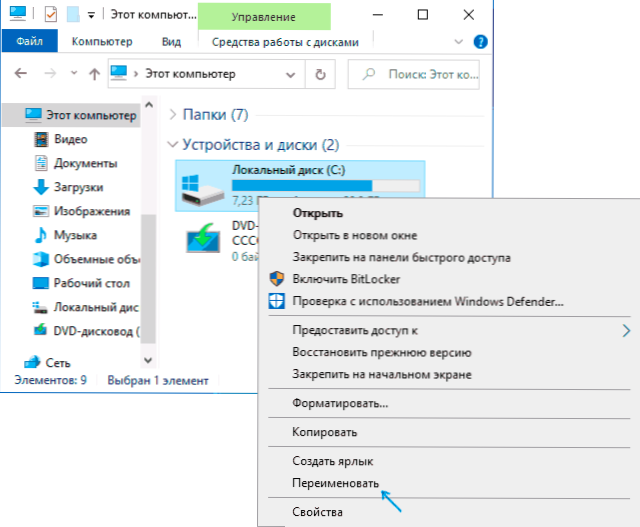
- Presione el botón derecho en el disco o la unidad flash en el conductor, abra el elemento "Propiedades" y establezca el nombre en la parte superior de la pestaña "General". Las mismas propiedades de disco se pueden abrir en el proyecto de discura de Windows ".
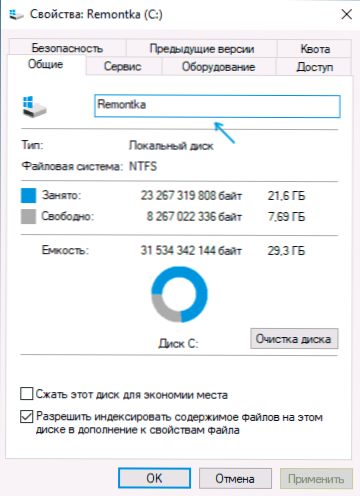
- Inicie la línea de comando en nombre del administrador e ingrese el comando (reemplace la letra C con la carta de letra deseada)
Etiqueta c: name_disk
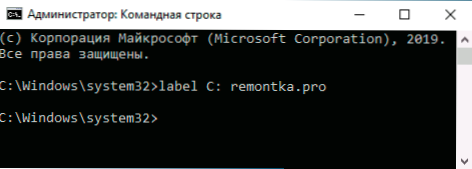
- Iniciar Windows PowerShell en nombre del administrador e ingrese el comando (nuevamente, cambiamos la letra C a la suya)
Establecer -volume -Driveleter C -NewFilesystymlabel "name_disk"
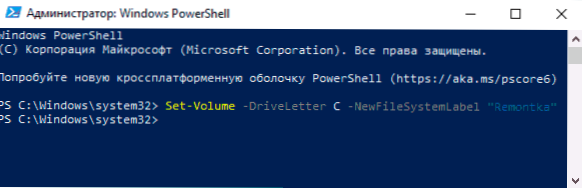
Por lo general, uno de los métodos descritos es suficiente.
Otra opción es especificar la etiqueta de disco en el archivo Autorun.Inf en la raíz del disco, como en la captura de pantalla a continuación.
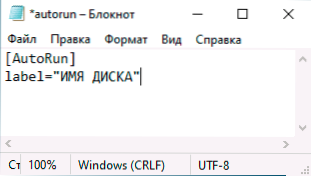
Cómo cambiar el nombre de las unidades de CD CD/DVD/Blu-ray
La unidad de los discos ópticos se registra en el sistema, mientras está vacío y muestra el nombre del disco insertado después de la letra, si uno está presente en sus propiedades o en el archivo Autorun. Cambiarlo de la manera que se describieron anteriormente no funcionará, pero algunas manipulaciones son posibles:
- Ejecute el editor de registro (presione las teclas Win+R, ingrese Regedit y presione Entrar).
- Ir a la sección de registro
HKEY_LOCAL_MACHINE \ Software \ Microsoft \ Windows \ CurrentVersion \ Explorer \ Driveicons \
- Si en esta sección hay una subsección con el nombre de la letra de la unidad, ábrelo. Si está ausente - Crear (Right -Hick en Driveicons - Crear - Sección).
- Dentro de esta sección, cree una subsección con el nombre DefaultLabel Y entra en eso.
- Presione el parámetro "predeterminado" dos veces y establezca el nombre deseado.
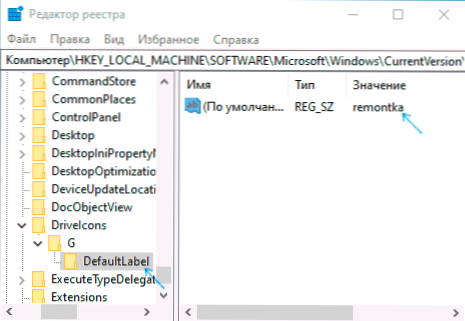
- Listo, ahora la unidad CD/DVD/Blu-ray mostrará este nombre.
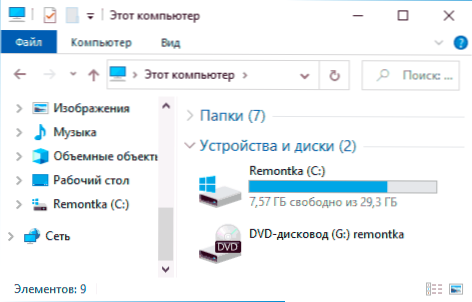
El único matiz aquí: si el nombre "a la letra" ha cambiado en las primeras versiones de Windows, ahora el mismo parámetro de registro cambia solo el nombre que se muestra después de la letra. Pero esto puede ser útil, especialmente si tiene varias unidades de accionamiento.
Cómo cambiar el nombre del disco - Instrucción de video
Como puede ver, todo es muy simple y, creo, no debería haber ningún problema para cambiar el nombre de la presencia de los derechos del administrador.
- « Cómo habilitar la vibración al presionar el teclado del iPhone
- Cómo encontrar el teléfono Android perdido »

